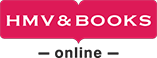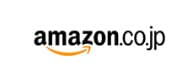Word 2021 応用 Office 2021/Microsoft 365 対応
書籍
オンデマンド版
大活字版
書籍
雑誌
電子版
読み上げ可能電子版
オーディオブック
出版社:富士通ラーニングメディア
同一作品の他版
アクセシブルブック
内容紹介
目次
ISBN:9784867750094
出版社:富士通ラーニングメディア
判型:A4変
ページ数:254ページ
定価:2100円(本体)
発行年月日:2022年10月
発売日:2022年10月25日
国際分類コード【Thema(シーマ)】 1:UB。
※同一作品の他版、アクセシブルブックにはAIにより推定されたものが含まれる場合があります。
エックスへシェアする
フェイスブックへシェアする
はてなブックマークへシェアする
ラインへシェアする
ご購入はこちら